电脑锁屏密码取消不了 win10取消pin码方法
更新时间:2024-06-27 14:00:34作者:xtliu
在日常使用电脑的过程中,有时候我们会遇到一些烦人的问题,比如电脑锁屏密码取消不了或者忘记了PIN码,针对这些情况,我们需要及时处理并找到解决方法。在Win10系统中,取消PIN码的方法并不复杂,只需要按照一定的步骤进行操作即可轻松解决问题。接下来我们就来详细了解一下Win10取消PIN码的方法,让您轻松应对忘记密码的困扰。
具体步骤:
1.要想取消PIN码,第一步当然是找到设置界面啦!首先点击屏幕左下角的“开始”,在开始界面点击“设置”小图标。
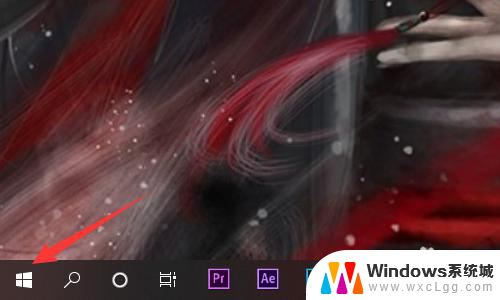
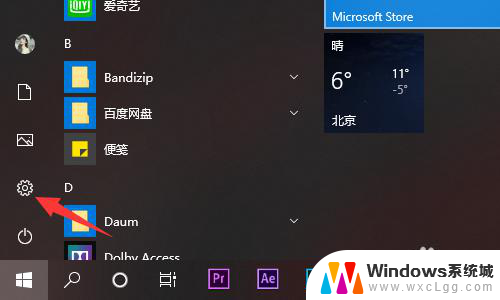
2.PIN是个人账户密码,所以进入设置界面后。需要下拉界面找到左侧的“账户”选项。
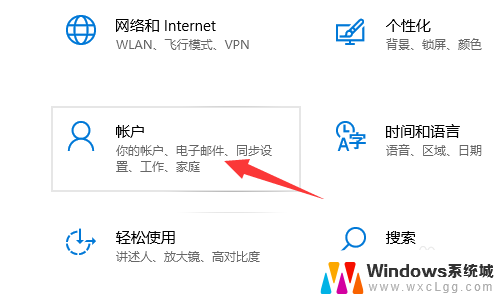
3.在账户界面左侧有一排选择,大多数人都把PIN当做开机密码。所以当然要选择“登录选项”啦!
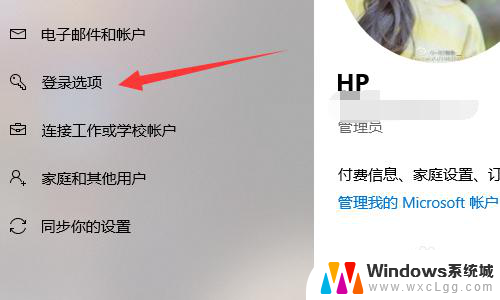
4.进入登录选项后可以看到很多登录选项(什么指纹识别呀、人脸识别啦之类的),找到并点击“Windows Hello PIN”,在弹出删除选项后点击“删除”就可以删除PIN啦。
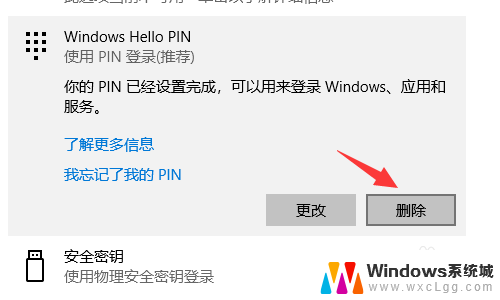
以上就是电脑锁屏密码取消不了的全部内容,如果您需要,您可以按照以上步骤进行操作,希望这对大家有所帮助。
电脑锁屏密码取消不了 win10取消pin码方法相关教程
-
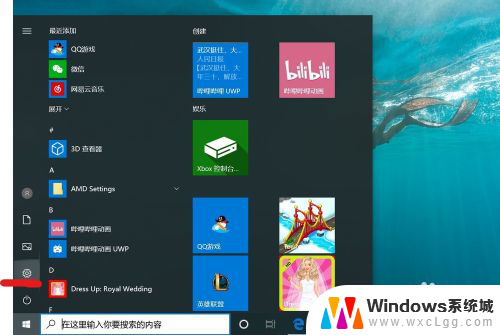 windows10电脑开机密码怎么取消 取消win10电脑开机密码的方法
windows10电脑开机密码怎么取消 取消win10电脑开机密码的方法2024-02-15
-
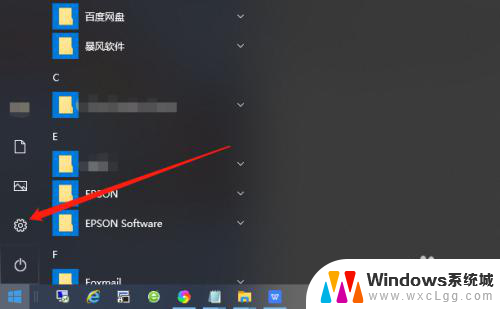 怎样取消密码锁屏 如何在Win10上取消锁屏密码
怎样取消密码锁屏 如何在Win10上取消锁屏密码2024-02-16
-
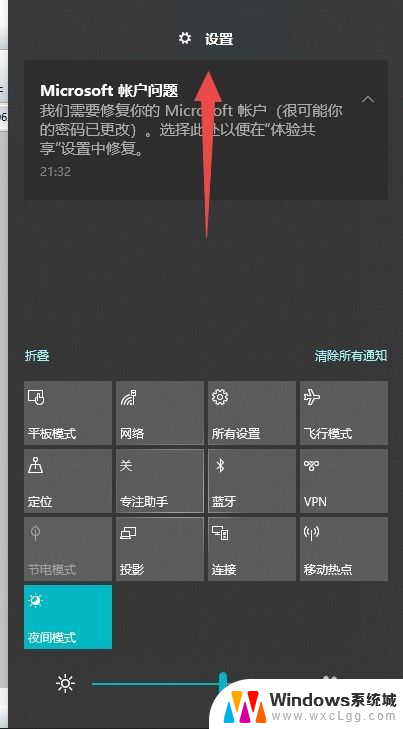 苹果屏幕密码怎么取消 Win10怎么取消锁屏密码
苹果屏幕密码怎么取消 Win10怎么取消锁屏密码2023-12-26
-
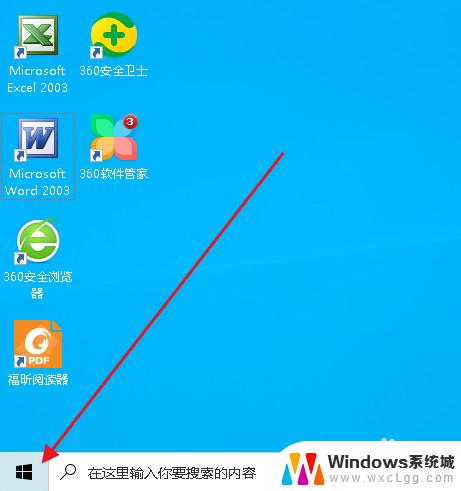 win10取消不了开机密码 Win10如何取消开机登录密码
win10取消不了开机密码 Win10如何取消开机登录密码2023-11-07
-
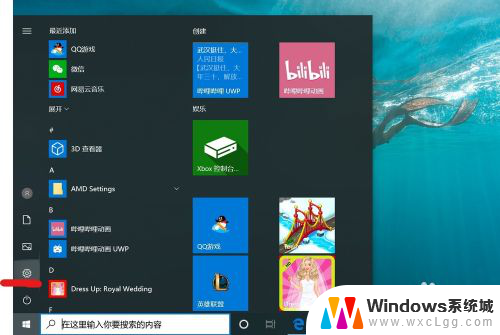 电脑的开机密码怎么取消掉 win10取消电脑开机密码的方法
电脑的开机密码怎么取消掉 win10取消电脑开机密码的方法2023-11-13
-
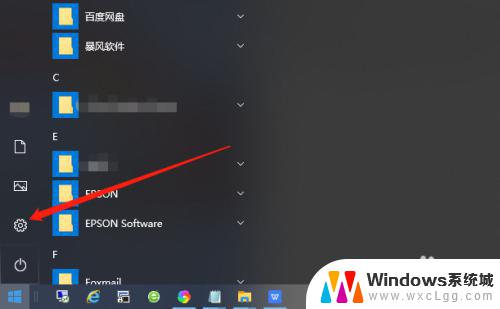 怎么样取消锁屏密码 Win10如何解除锁屏密码
怎么样取消锁屏密码 Win10如何解除锁屏密码2023-10-24
- win10 怎么取消开机密码 取消电脑开机密码的方法
- win10电脑怎么取消密码 Win10如何取消开机密码设置
- 取消windows10开机密码 取消win10电脑开机密码的操作方法
- win10怎么把账户密码取消 Win10取消开机密码方法
- win10怎么更改子网掩码 Win10更改子网掩码步骤
- 声卡为啥没有声音 win10声卡驱动正常但无法播放声音怎么办
- win10 开机转圈圈 Win10开机一直转圈圈无法启动系统怎么办
- u盘做了系统盘以后怎么恢复 如何将win10系统U盘变回普通U盘
- 为什么机箱前面的耳机插孔没声音 Win10机箱前置耳机插孔无声音解决方法
- windows10桌面图标变白了怎么办 Win10桌面图标变成白色了怎么解决
win10系统教程推荐
- 1 win10需要重新激活怎么办 Windows10过期需要重新激活步骤
- 2 怎么把word图标放到桌面上 Win10如何将Microsoft Word添加到桌面
- 3 win10系统耳机没声音是什么原因 电脑耳机插入没有声音怎么办
- 4 win10怎么透明化任务栏 win10任务栏透明效果怎么调整
- 5 如何使用管理员身份运行cmd Win10管理员身份运行CMD命令提示符的方法
- 6 笔记本电脑连接2个显示器 Win10电脑如何分屏到两个显示器
- 7 window10怎么删除账户密码 Windows10删除管理员账户
- 8 window10下载游戏 笔记本怎么玩游戏
- 9 电脑扬声器不能调节音量大小 Win10系统音量调节功能无法使用
- 10 怎么去掉桌面上的图标 Windows10怎么删除桌面图标